Instalar o Copilot para Vendas do Microsoft 365
Copilot para Vendas pode ser instalado por um administrador ou por um usuário final. Como administrador, você pode instalar o Copilot para Vendas como um aplicativo integrado em várias plataformas ou como um aplicativo individual em uma única plataforma. Como usuário final, você pode instalar o suplemento do Outlook e o aplicativo Teams de dentro Microsoft AppSource no Outlook ou no Teams, respectivamente, desde que eles não sejam explicitamente bloqueados pelo administrador. Para obter informações sobre privilégios necessários para usar o Copilot para Vendas, consulte Privilégios necessários para usar o Copilot para Vendas.
Instalação implantada pelo administrador
Você pode instalar o Copilot para Vendas como um aplicativo integrado em várias plataformas ou como um aplicativo individual em uma única plataforma. Seja qual for o método escolhido, você pode começar pelo centro de administração do Microsoft 365 ou pelo Microsoft AppSource para instalá-lo no Outlook e atribuir usuários. Se você começar pelo AppSource, vai precisar concluir a instalação no centro de administração do Microsoft 365. Em ambos os casos, recomendamos que ele seja instalado por um administrador para melhor desempenho e usabilidade.
Além disso, para instalar o aplicativo dentro do Teams, você precisa ir até o centro de administração do Microsoft Teams e criar políticas de configuração para instalar o aplicativo e atribuir usuários. Se você instalar o aplicativo do Copilot para Vendas para Teams a partir do AppSource, o instalará apenas no seu escopo pessoal, não para seus usuários.
Você precisa ser um administrador do Microsoft 365 para implantar e instalar o suplemento Copilot para Vendas para o Outlook e os aplicativos do Microsoft 365. Você precisa ser um administrador do Teams para implantar e instalar o Copilot para Vendas para Teams.
Para etapas para instalar o Copilot para Vendas no Outlook e no Teams, consulte Instalar o Copilot para Vendas no Outlook e Instalar e fixar o Copilot para Vendas no Teams.
Observação
Se os seus usuários estiverem utilizando o Salesforce, o Microsoft Power Platform precisará estar habilitado. Você pode verificar seu status na página Uso do OAuth de Aplicativos Conectados no Salesforce. Se ele estiver bloqueado, você precisará desbloqueá-lo para usar o Copilot para Vendas e pode levar até 24 horas para que o suplemento seja mostrado para os usuários.
Assista a este vídeo para aprender a instalar o Copilot para Vendas no Outlook e no Teams:
Instalação implantada pelo usuário
Como usuário final, você pode instalar o suplemento do Outlook e o aplicativo Teams de dentro Microsoft AppSource no Outlook ou no Teams, respectivamente, desde que eles não sejam explicitamente bloqueados pelo administrador.
Quando instalar o suplemento do Outlook, ele será considerado implantado pelo usuário, em vez de implantado pelo administrador e não terá suporte total aos recursos. Os suplementos implantados pelo usuário não dão suporte a notificações de faixa do Copilot para vendas exibidas na parte superior de emails novos ou de resposta. Além disso, o aplicativo Copilot para vendas não é adicionado automaticamente a convites para reunião. No entanto, você pode adicionar manualmente o Copilot para vendas à reunião para obter resumos de reunião.
Assista a este vídeo para aprender mais sobre o Copilot para Vendas:
Importante
- Este artigo apresenta instruções para usuários de negócios sem privilégios de administrador instalarem o Copilot para vendas. Se você for um administrador do CRM tentando instalar o Copilot para vendas para a equipe de vendas, consulte Guia de implantação do Copilot para vendas para clientes do Dynamics 365 ou Guia de implantação do Copilot para vendas para clientes do Salesforce de acordo com o requisito.
- Talvez você não consiga instalar o Copilot para vendas se o download de suplementos estiver desativado para a organização. Neste caso, entre em contato com o administrador.
- Se estiver usando o Dynamics 365 App for Outlook, você poderá mudar para o Copilot para vendas, pois pode fazer muito mais com o Copilot para vendas. Mais informações: Diferença entre o Copilot para vendas e o Dynamics 365 App for Outlook
Instalar o Copilot para vendas no Outlook
Entre no Microsoft AppSource.
Insira Copilot para vendas na caixa Pesquisar.
Nos resultados da pesquisa, selecione Baixar agora no cartão do aplicativo Copilot para vendas.
Na janela Confirmar seus detalhes para continuar , selecione Instale agora.
O aplicativo é instalado e uma mensagem de confirmação é exibida.
Observação
Você também pode obter o suplemento da Office Store no Outlook. Mais informações: Obtenha um Suplemento do Office para Outlook.
Diferença entre o Copilot para vendas e o Dynamics 365 App for Outlook
| Capacidade | Copilot para vendas | Dynamics 365 App for Outlook |
|---|---|---|
| Trabalhar no Outlook | ||
| Sugestões inteligentes de conteúdo de email com reconhecimento de contexto com copiloto | Compatível | Incompatível |
| Salvar emails e eventos do calendário do Outlook no Dynamics 365 | Compatível | Compatível |
| Conecte emails e eventos salvos do Outlook a contas e oportunidades do Dynamics 365 | Compatível¹ | Compatível |
| Criar novos contatos do CRM a partir do Outlook | Compatível | Compatível |
| Capturar automaticamente a assinatura do email durante a criação do novo contato | Compatível | Incompatível |
| Criar e editar registros sem contato no Dynamics 365 | Compatível² | Compatível |
| Delegar acesso (permitir que um usuário atue em nome de outro usuário) | Incompatível | Compatível |
| Suporte móvel | Incompatível | Compatível |
| Trabalhar no Teams³ | ||
| Colabore em registros de clientes com colegas no Teams | Compatível | Incompatível |
| Pós-reunião: reproduza e transcreva com destaques, tópicos, resumo executivo, itens de ação e análise de sentimento | Compatível | Incompatível |
| Suporte móvel | Compatível | Compatível |
| ¹ O Copilot para vendas dá suporte à conexão de atividades do Microsoft Outlook a contas e oportunidades. O suporte para conectar atividades do Outlook a outras entidades estará disponível em breve. | ||
| ² O Copilot para vendas permite a criação e a edição de contatos, contas e oportunidades. O suporte para criar e editar entidades adicionais estará disponível em breve. | ||
| ³ Exige que o aplicativo Copilot para vendas seja instalado no Microsoft Teams. |
Instalar o aplicativo Copilot para vendas no Microsoft Teams
Entre no Microsoft Teams.
Na barra de navegação à esquerda, selecione a guia Aplicativos.
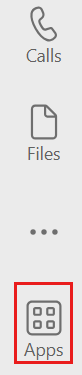
Procure Copilot para vendas e o selecione.
Selecione Adicionar na janela Copilot para vendas.
Mensagem de boas-vindas
Depois que o aplicativo Copilot para vendas for implantado, cada usuário receberá uma mensagem atrativa do bot do Copilot para vendas no Teams. Esta mensagem descreve os recursos-chave no Copilot para vendas e fornece links diretos para documentação de recursos abrangente e outros recursos de aprendizado.
Como usar o Copilot para Vendas?
Depois que o Copilot para Vendas for instalado, você poderá começar a usá-lo no Outlook e no Teams. Para obter informações sobre como usar o Copilot para Vendas, consulte Acessar o aplicativo Copilot para Vendas.
Informações relacionadas
Instalar o Copilot para vendas no Outlook
Instalar e fixar o Copilot para vendas no Teams
Privilégios necessários para usar o Copilot para Vendas